Како увек покренути Мицрософт Едге у ИнПривате режиму
Овај водич ће вам показати како да учините да се Мицрософт Едге увек покреће у ИнПривате режиму( Microsoft Edge always start in InPrivate mode) тако што ћете уредити Виндовс Регистри(Windows Registry) . На тај начин, режим новог прозора ( (New window)Ctrl+N ) у Мицрософт Едге(Microsoft Edge) - у је онемогућен, као резултат тога, сваки пут када покренете прегледач Едге(Edge) помоћу његове иконе на траци задатака, менија Старт(Start) или пречице на радној површини, он се отвара само у ИнПривате(InPrivate) режиму.
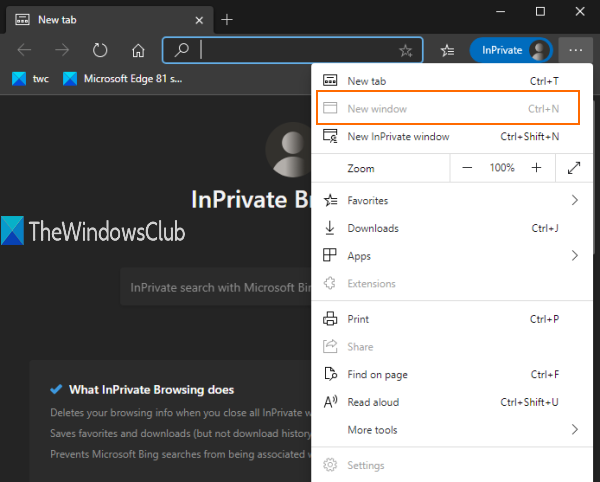
Такође, када отворите нову картицу, та картица ће се отворити само у приватном прозору. Све ово можете урадити једноставним подешавањем Регистра . (Registry)Овај пост покрива све кораке. Такође можете поништити ову промену и користити нормалан прозор у било ком тренутку.
Пошто је нормалан режим прозора онемогућен коришћењем овог трика, нећете моћи да приступите менаџеру фаворита и (Favorites)подешавањима (Settings)Мицрософт Едге(Microsoft Edge) -а, јер за њих је потребан нормалан прозор.
На слици која је додата изнад, можете видети да је опција Нови прозор сива. (New)То једноставно значи да ће само ИнПривате(InPrivate) или режим анонимног прозора радити у Едге(Edge) претраживачу.
Увек покрените Мицрософт Едге(Microsoft Edge) у режиму прозора ИнПривате(InPrivate)
Видели смо како да покренемо прегледач Мицрософт Едге у режиму ИнПривате(how to start Microsoft Edge browser in InPrivate mode) , а сада да погледамо ово подешавање Регистра . (Registry)Пошто је ово подешавање регистра , требало би да (Registry)направите резервну копију Виндовс регистра(backup Windows Registry) или да направите тачку за враћање система .
Сада отворите уређивач регистра и идите до овог кључа:
HKEY_LOCAL_MACHINE\SOFTWARE\Policies\Microsoft
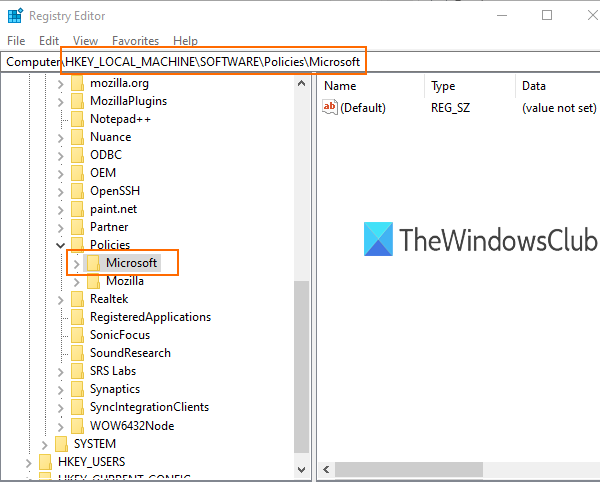
У Мицрософт кључу направите нови кључ .
За то можете да кликнете десним тастером миша на Мицрософт(Microsoft) кључ и користите опцију Нова . (New)Преименујте тај нови кључ са именом ' Едге(Edge) '.
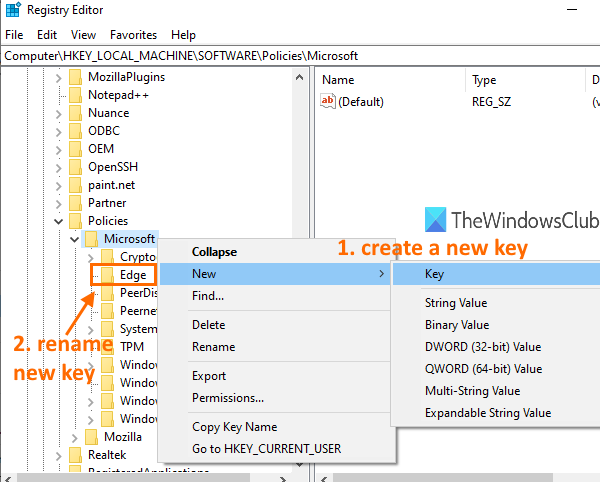
Изаберите Едге(Edge) тастер који сте креирали. Након тога, са десне стране, креирајте ДВОРД(DWORD) (32-битну) вредност користећи контекстни мени десним кликом и преименујте ту вредност као:
ИнПриватеМодеАваилабилити
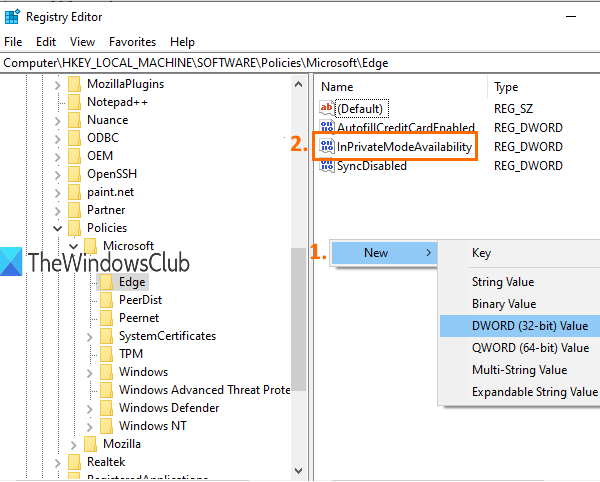
Двапут кликните(Double-click) на ту вредност и отвориће се мали оквир.
Додајте „ 2 “ у поље података(Value data) о вредности тог оквира. Сачувајте ову промену кликом на дугме ОК(OK) .
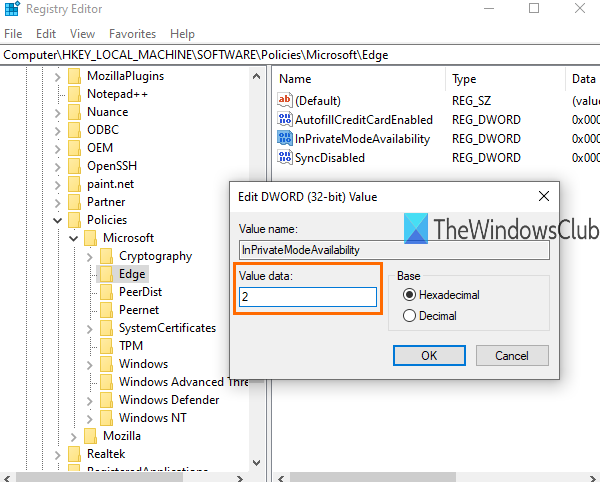
Сада покрените прегледач Мицрософт Едге(Microsoft Edge) и он ће се отворити у режиму ИнПривате .(InPrivate)
Да бисте опозвали промене, можете да пратите горенаведене кораке и додате 0 у поље података о вредности (Value data)ИнПриватеМодеАваилабилити(InPrivateModeAvailability) . Ово ће поново омогућити режим новог прозора и Едге(Edge) претраживач ће се отворити са нормалним прозором.
САВЕТ:(TIP:) Овај пост показује како да аутоматски обришете кеш када изађете из Едге претраживача(how to automatically clear the cache when you exit the Edge browser) .
То је све.
Режим без архивирања(Incognito) или режим прозора ИнПривате(InPrivate) је добар за коришћење када не желите да складиштите колачиће, задржите информације о прегледању, историју преузимања итд.
Надам се да ће вам овај трик помоћи да са лакоћом онемогућите нормалан режим прозора тако да увек можете да користите само ИнПривате(InPrivate) режим прозора у Мицрософт Едге(Microsoft Edge) претраживачу.
Related posts
Направите пречицу да бисте отворили прегледач Мицрософт Едге у режиму ИнПривате
Како покренути прегледач Мицрософт Едге у ИнПривате режиму на Виндовс 10
О ИнПривате и Инцогнито. Шта је приватно прегледање? Који претраживач је најбољи?
Направите ИнПривате или Инцогнито пречице за Фирефок, Цхроме, Едге, Опера или Интернет Екплорер
7 начина на које претраживачи треба да побољшају приватно прегледање (Инцогнито, ИнПривате, итд.)
Како приказати или сакрити дугме Колекције у прегледачу Мицрософт Едге
Додајте дугме Почетна у прегледач Мицрософт Едге
Како приказати траку фаворита у Мицрософт Едге-у на Виндовс 10
Како слати картице на друге уређаје помоћу Мицрософт Едге-а
Како омогућити функцију колекције у Мицрософт Едге претраживачу
Мицрософт Едге наставља да се аутоматски ресетује при поновном покретању у оперативном систему Виндовс 11/10
Како ограничити аутоматску репродукцију медија у Мицрософт Едге претраживачу
Како онемогућити или зауставити аутоматску репродукцију видеа у Мицрософт Едге-у
Како онемогућити Мицрософт Едге се користи за дељење поруке
Онемогућите предлоге падајуће листе у адресној траци у Мицрософт Едге-у
Како применити Гоогле СафеСеарцх у Мицрософт Едге-у у оперативном систему Виндовс 10
Онемогућите синхронизацију за све корисничке профиле у Мицрософт Едге-у користећи Регистри
Мицрософт Едге за Мац се руши, не ради или ствара проблеме
Зашто у прегледачу Мицрософт Едге недостају нека проширења?
Како да делите УРЛ веб странице помоћу прегледача Мицрософт Едге
